iPhone 相机扫描QR Code
可能有些人还不知道iPhone 相机如何扫描QR Code,所以我先教基本的iPhone 扫描QR Code 方法,如果你已经会了可以跳过这一段。
要用iPhone 扫描QR Code 时,只要把iPhone 相机打开以后,对准要扫描的QR Code,就会在画面上出现QR Code 的内容。
如果是网址的QR Code,点一下就会从预设的浏览器开启这个网页。

如果扫描的QR Code 是电话的话,就会直接帮你拨号出去。
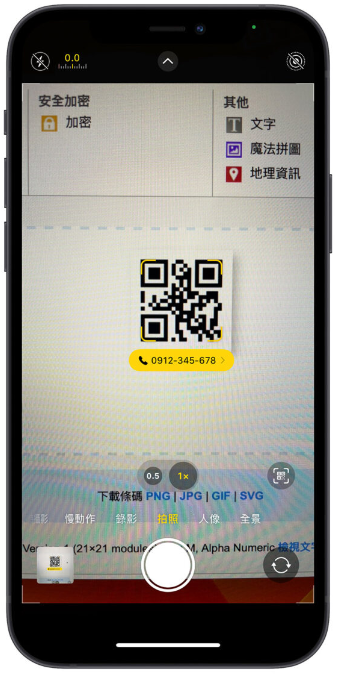
根据扫描的QR code 不同会有不同的动作,很方便也很简单。
用iPhone 自带功能开启自己手机里的QR Code
接着就是比较进阶的应用技巧了,如果QR Code 是存在自己的iPhone 手机里,又没有另外的iPhone 可以拿来扫描怎么办?其实自带就有开启的功能。
这里我们要使用iOS 15 加入的原况文字功能来开启iPhone 自己相簿中储存的QR Code。
开启iPhone 原况文字功能
首先我们要先把原况文字功能打开,进入到「设置」App 里面的「一般」功能中,选择「语言与地区」这个项目,然后在里面确定「原况文字」这个功能有打开。
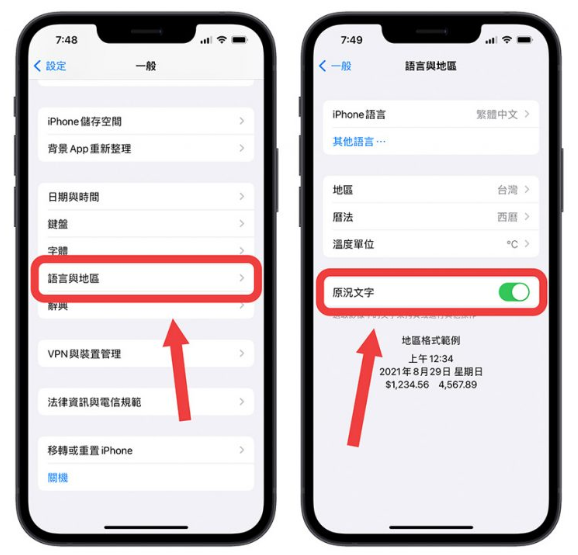
开启有QR Code 的照片
接着我们打开相簿,选择我们要开启的那个QR Code,或者是把网页上的QR Code 利用截图的方式存到相簿里面,然后再打开这张截图。
你会看到右下角有一个灰色的「原况文字」按钮符号,点一下会启动原况文字功能,你会看到画面中的QR Code 被反白了。
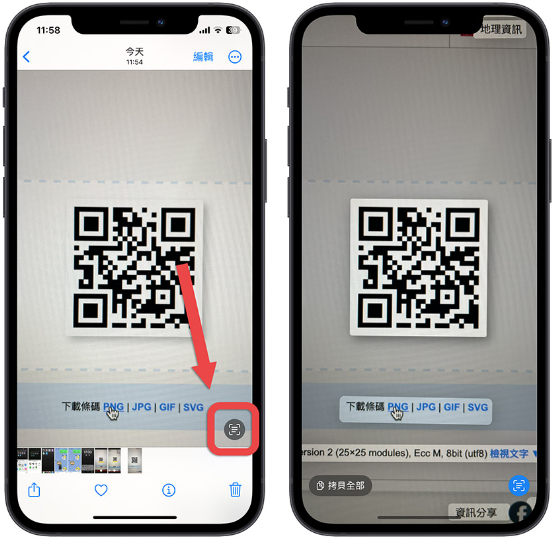
获得QR Code 内容
这时再点选QR Code,就会看到跳出的选单,里面就会有可以让你开启网址、拨打电话、导航….等的动作可以选。

利用iPhone 自带原况文字的功能,你就可以扫描、开启存在自己手机上的QR Code 内容了。
通过微信 开启自己iPhone 手机里的QR Code
如果你的iPhone 是iOS 15 以前的版本,没有原况文字功能,那么你也可以使用微信 里面的扫描功能来开启iPhone 手机里面的QR Code。
开启微信 扫描功能
打开微信 App,然后点选右上角的「扫描」功能图案。
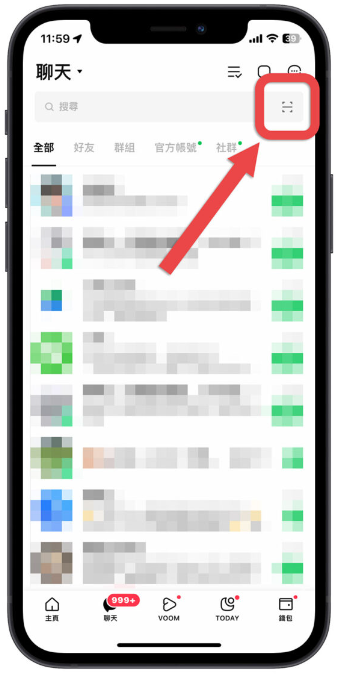
选择要扫描的QR Code 照片
点选右下角的照片预览,从里面选择要扫描的QR Code 照片让微信 去扫描QR Code
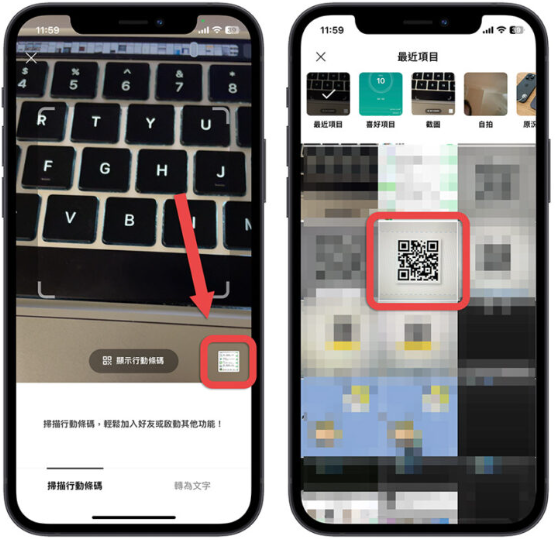
取得QR Code 内容
选择有QR Code 的照片以后,微信 就会去读取QR Code 的内容,然后把内容显示在上方,点选以后就可以开启或是进行相对应的动作。
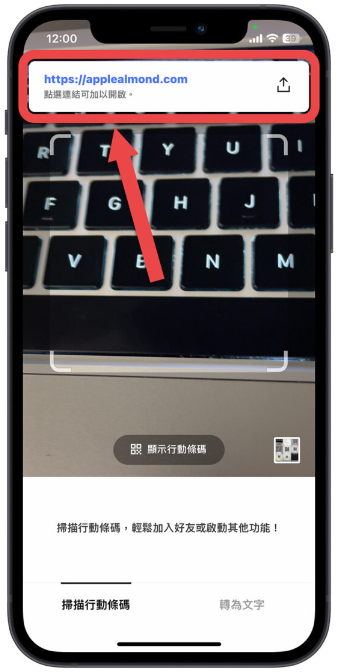
利用第三方App 开启自己iPhone 手机里的QR Code
除了上述的两种方法以外,你也可以下载其他App 来开启自己iPhone 手机里面的QR Code,像是《QRbot》这款App 就可以让你像上面一样,开启具有QR Code 的照片以后,就可以显示CR Code 的内容,并且提供相对应的后续动作。
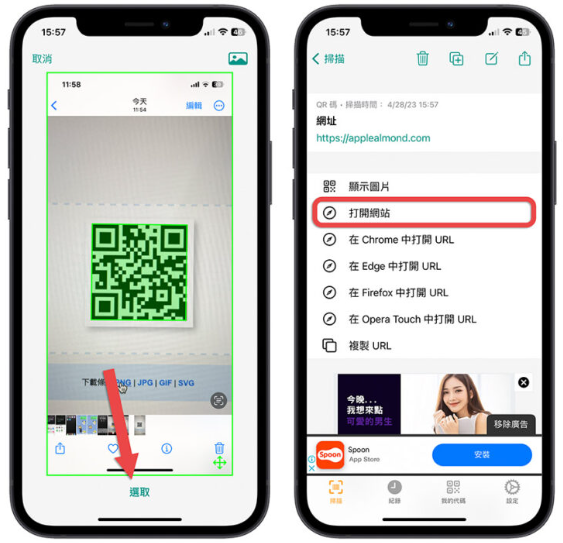
3 种iPhone 扫描QR Coed 的方法:总结
整体来说,iPhone 利用相机扫描QR code 是非常好用的功能,如果再搭配iOS 15 的原况文字,就可以连储存在iPhone 相簿中的QR Code也一起扫描,而且不仅可以开启网页,如果QR Code 扫描出来的内容是电话、是地图资讯,还可以依照不同的扫描结果提供不同的动作。
那如果不支持原况文字的iPhone,也可以使用微信 自带的QR Code 扫描功能来开启iPhone 相簿里面的QR Code 照片,也是很方便。
iPhone 扫描QR code 有哪些方式?
外部的QR code 可以通过iPhone 相机扫描;存在相簿里的QR code 则可以利用原况文字功能、微信 或是第三方App 扫描、开启。
我开启iPhone 照片为什么右下角没有你说的灰色「原况文字」按钮符号?
这需要iPhone 启用原况文字功能才可以启用。
如何开启iPhone 原况文字功能?
通过设置App 中的一般,在时区调整的地方可以看到原况文字的开关。
iPhone 扫描QR Code 后能做哪些事?
根据扫描结果,可以开启网页、拨打电话、导航等。
我的iPhone 没有原况文字的开关,要去哪里叫出来?
iOS 15 以前的版本不会有原况文字功能,部分机型就算升级到iOS 15 也不支持使用原况文字,这时请改用微信 扫描QR Code。





